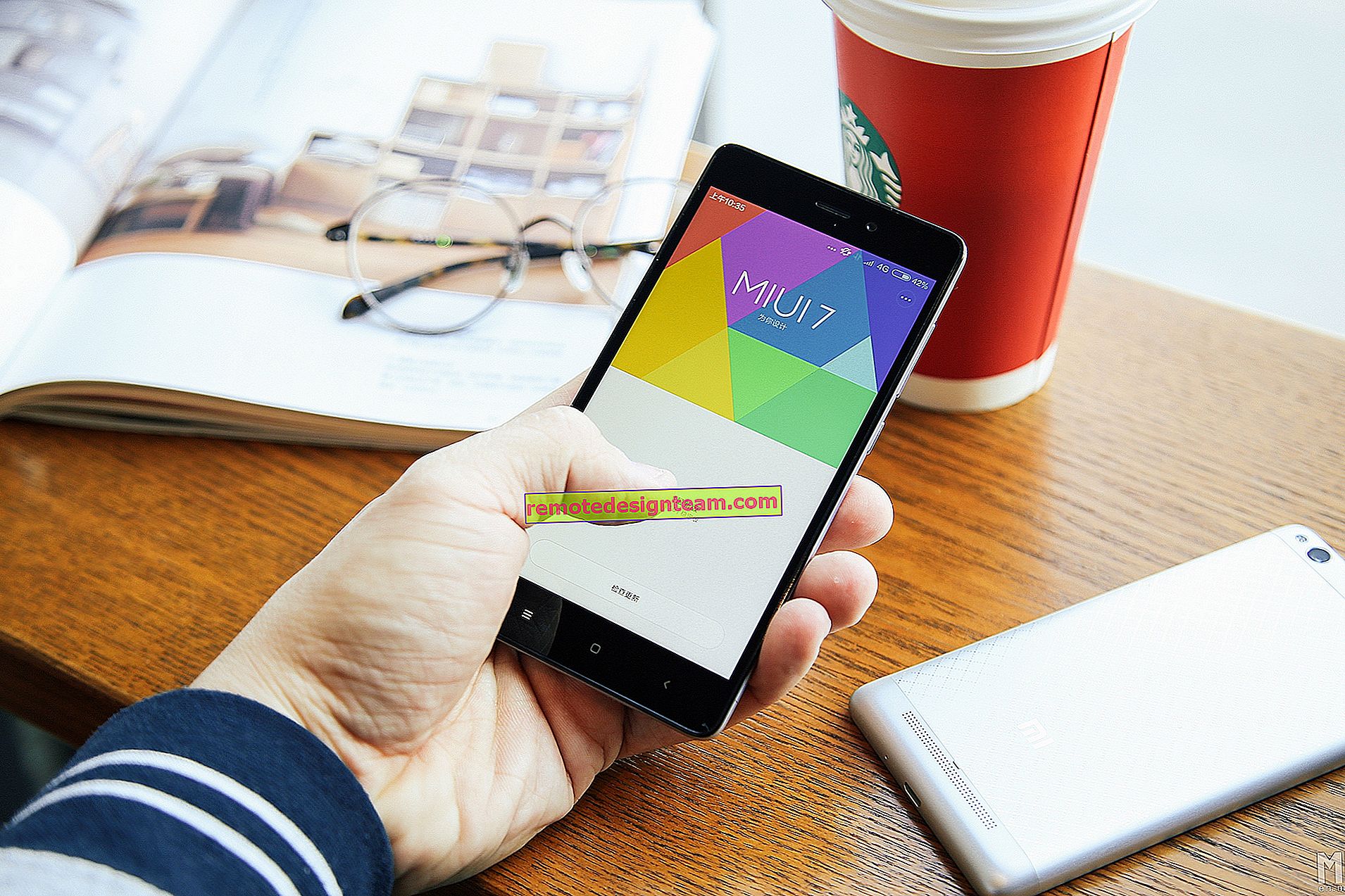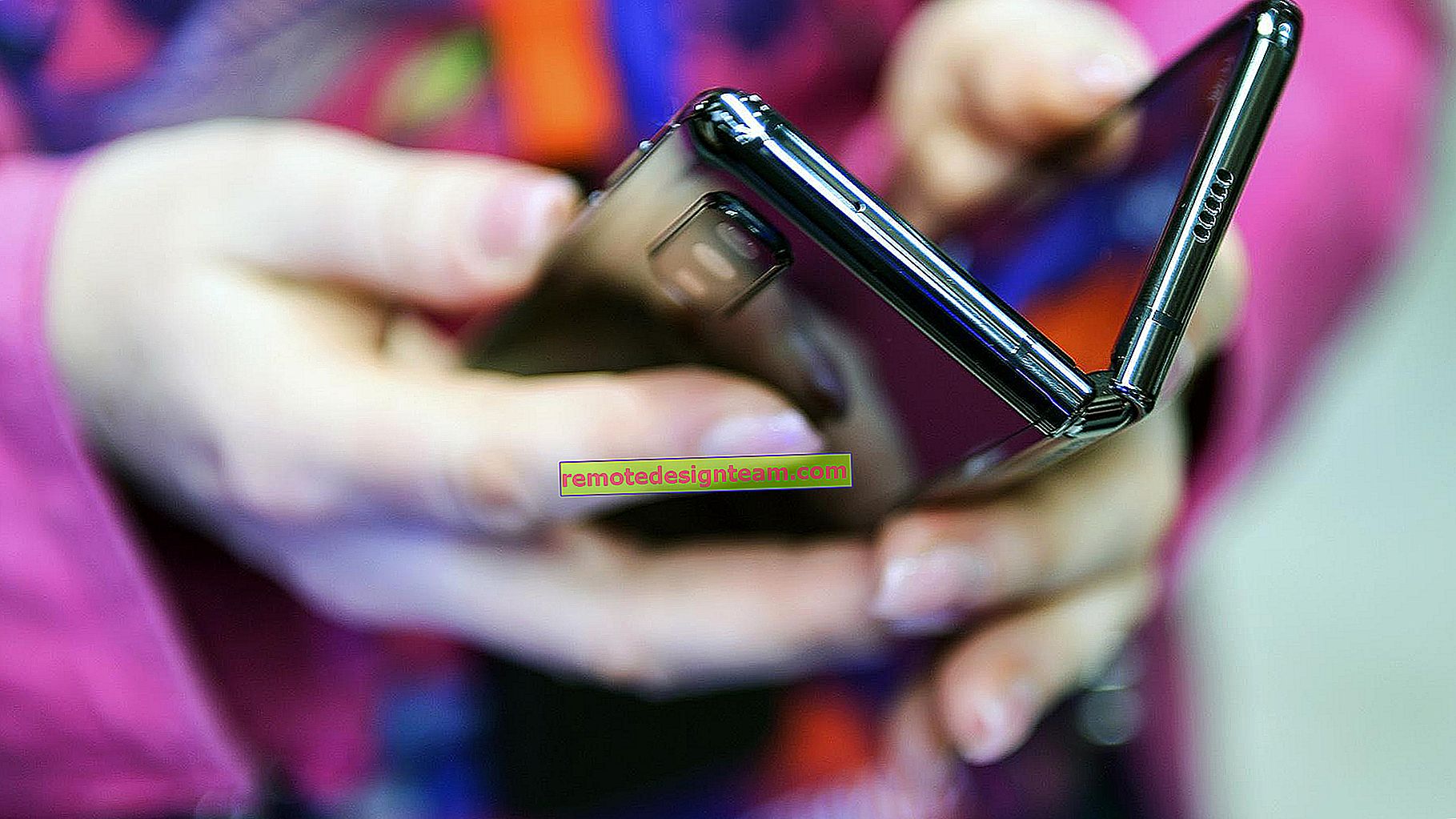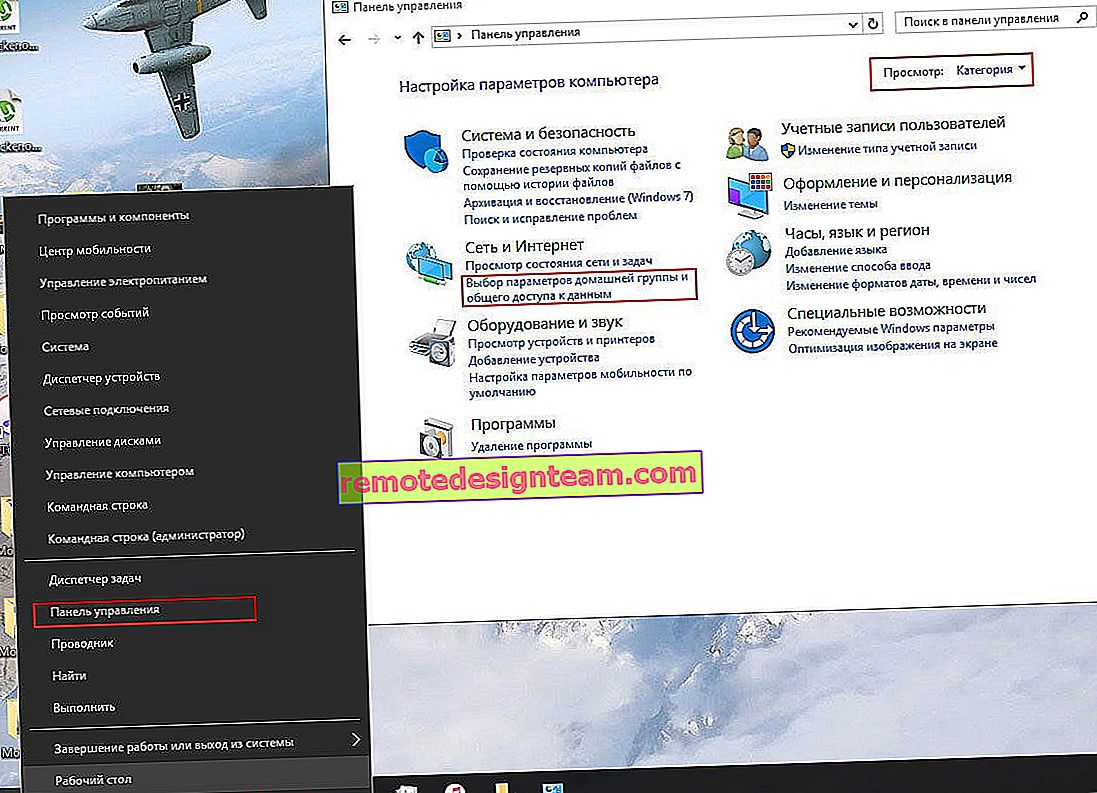"Sambungan terhad" pada Windows 10 melalui Wi-Fi dan kabel rangkaian
Helo! Sekarang kita akan menangani masalah "Sambungan terhad" yang berlaku ketika menyambung ke Internet di Windows 10 melalui rangkaian Wi-Fi tanpa wayar, atau menggunakan kabel rangkaian. Kesalahan ini mungkin merupakan kesalahan paling popular yang dapat dilihat bukan hanya pada Windows 10, tetapi juga pada Windows 8 dan Windows 7. Ketujuh itu hanya menulis "Tiada akses Internet".
Penyelesaian untuk masalah "Terhad" di Windows 10 sangat berbeza. Sekarang kita akan cuba mengetahuinya. Semasa menyelesaikan masalah yang sama di Windows 7, baru-baru ini saya menyiapkan artikel terperinci.
Sekiranya anda telah menghadapi masalah ini, maka anda mungkin menyedari status "Terhad" berdekatan dengan rangkaian Wi-Fi .

Dan tanda seru kuning di sebelah ikon sambungan di bar pemberitahuan.

Dan apabila disambungkan dengan kabel (Ethernet), statusnya adalah "Tanpa sambungan Internet" . Saya juga baru-baru ini menulis mengenai masalah ketika komputer sama sekali tidak bertindak balas terhadap sambungan kabel rangkaian.

Bagaimanapun, dengan Wi-Fi anda menyambung ke Internet, atau dengan kabel, jika anda melihat kesalahan seperti itu, maka Internet di komputer anda tidak akan berfungsi.
Tanpa akses Internet di Windows 10: petua umum untuk menyelesaikan masalah
Pertama, mari kita lihat petua ringkas dan umum yang dapat membantu anda menyelesaikan masalah Internet ini di Windows 10. Tidak kira jenis sambungan yang anda ada, melalui Wi-Fi, atau Ethernet:
- Mulakan semula komputer riba anda, dan mulakan semula penghala anda (jika anda mempunyai sambungan penghala).
- Sekiranya anda mempunyai sambungan kabel, maka anda perlu memeriksanya. Lihat sama ada semuanya tersambung dengan betul. Sekiranya boleh, cuba ganti kabel.
- Cuba matikan antivirus anda.
- Periksa sama ada anda telah membayar untuk Internet.
- Sekiranya anda hanya menyiapkan penghala, dan anda melihat ralat "Terhad" di Windows 10, masalahnya kemungkinan besar terdapat pada tetapan penghala. Periksa mereka, dan tetapkan parameter untuk menyambung ke penyedia dengan betul. Dan juga, mengenai topik ini, kami mempunyai arahan tersendiri: semasa menyiapkan penghala, tertera "Tanpa akses ke Internet", atau "Terhad".
- Tentukan apakah masalahnya ada di komputer, penghala, atau ISP anda.
Dan perkara yang paling penting:
Kita perlu mengetahui apa masalahnya. Selalunya penghala Wi-Fi harus dipersalahkan. Cuba sambungkan peranti lain ke dalamnya, jika Internet berfungsi di atasnya, maka masalahnya ada di komputer riba anda. Sekiranya, setelah menyambung ke penghala peranti lain, Internet tidak berfungsi di atasnya, maka masalahnya ada pada penghala, atau penyedia Internet. Untuk mengetahuinya, anda boleh menyambungkan Internet terus ke komputer anda (tanpa penghala) dan menyemak kerjanya, atau menghubungi sokongan penyedia dan mengetahui semuanya. Sekiranya masalahnya ada di penghala, maka anda perlu memeriksa sambungan kabel ke sana, dan tetapannya. Sesuaikan mengikut arahan yang anda dapati di laman web kami.
Sekiranya anda mengetahui bahawa masalahnya ada di komputer, maka baca artikel di bawah, kami akan mengatasinya.
Dan menurut tradisi, perkara pertama yang kami lakukan adalah memeriksa tetapan alamat IP dan DNS. Kami berusaha menetapkan alamat statik, atau menetapkan resit automatik.
Mengkonfigurasi alamat IP dan DNS di Windows 10 untuk masalah dengan Internet
Selalunya, status "Terhad" mungkin muncul kerana masalah dalam mengatur alamat IP dan DNS. Windows 10 tidak terkecuali dalam kes ini. Tetapan ini harus diperiksa terlebih dahulu. Tidak kira bagaimana anda disambungkan ke Internet, melalui udara, atau melalui kabel.
Klik kanan pada ikon sambungan Internet dan pilih Pusat Rangkaian dan Perkongsian .
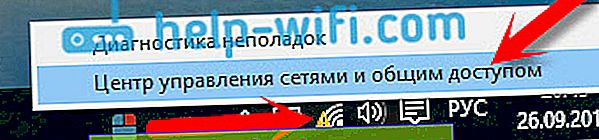
Seterusnya, di sebelah kiri, pilih Ubah parameter penyesuai .
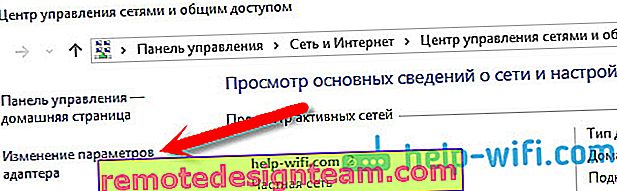
Klik kanan pada penyesuai di mana anda mempunyai sambungan Internet dan pilih Properties .
- Sekiranya anda mendapat ralat "Terhad" semasa menyambung melalui Wi-Fi, kemudian klik pada penyesuai rangkaian Tanpa Wayar .
- Sekiranya sambungan melalui kabel, maka penyesuai Ethernet .
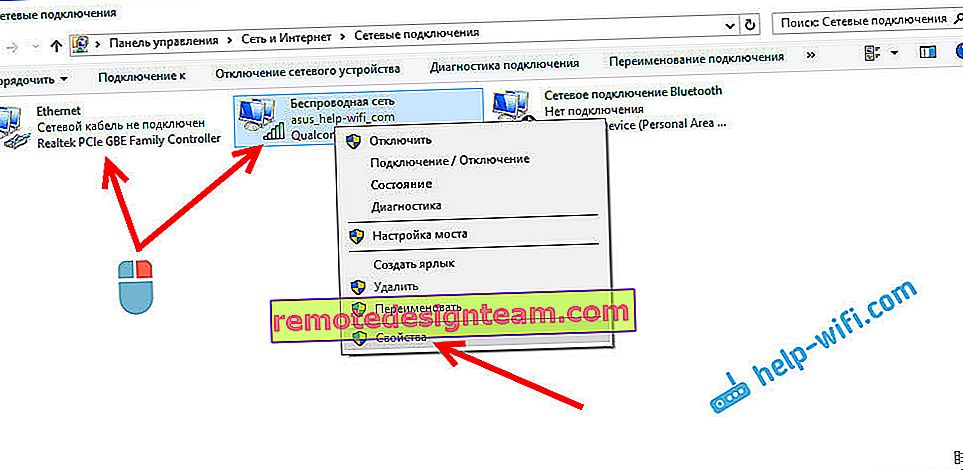
Tetingkap akan terbuka di mana anda perlu memilih versi IP 4 (TCP / IPv4) dan klik butang Properties .
Sekiranya anda telah menetapkan pemerolehan IP automatik di sana, maka cuba tetapkan data statik dengan mencentang kotak di sebelah Gunakan alamat IP berikut . Contohnya, seperti:
- Alamat IP adalah 192.168.1.10 (digit terakhir mungkin berbeza), dengan syarat IP penghala anda adalah 192.168.1.1. Mungkin 192.168.0.1 lagi. Anda dapat melihatnya dari bahagian bawah penghala, di pelekat.
- Subnet mask akan diberikan secara automatik.
- Gerbang lalai adalah sama dengan alamat penghala anda: 192.168.1.1, atau 192.168.0.1.
- Tentukan pelayan DNS pilihan - 8.8.8.8
- Pelayan DNS Alternatif - 8.8.4.4
Tangkapan skrin untuk kejelasan:
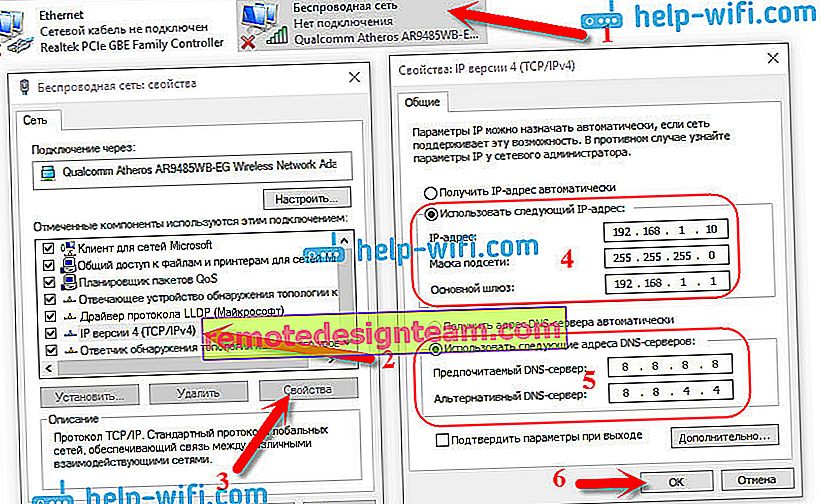
Sekiranya anda mempunyai beberapa set data di sana, cuba dapatkan IP dan DNS secara automatik.
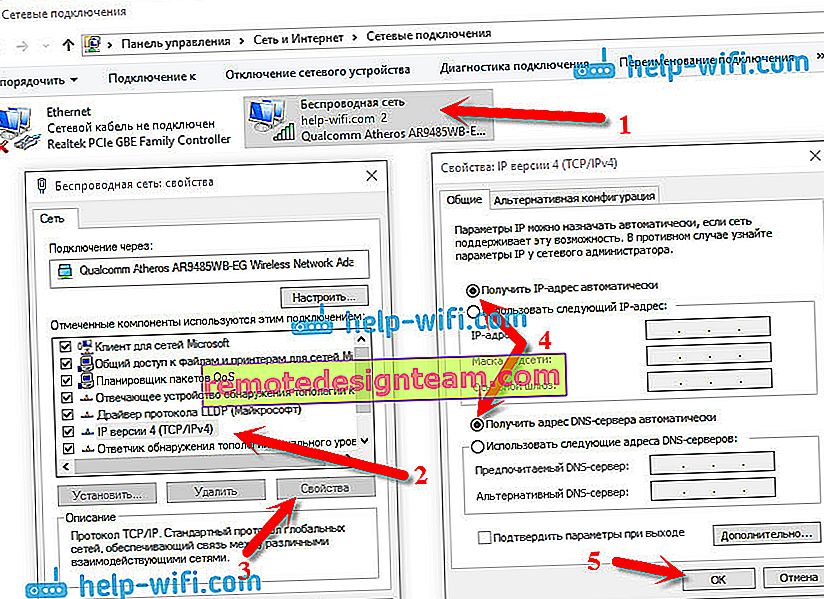
Dan satu cara lagi. Anda boleh cuba menetapkan IP secara automatik, dan menetapkan pelayan DNS anda sendiri, yang saya nyatakan di atas.
Selepas perubahan, disarankan untuk menghidupkan semula komputer dan penghala.
Beberapa lagi petua untuk menyelesaikan masalah
- Sekiranya anda mendapat ralat pada komputer riba semasa ia terputus dari sumber elektrik, maka cuba sambungkan. Ia berlaku bahawa ketika beroperasi dengan kuasa bateri, sistem menghadkan kuasa penyesuai wayarles. Anda boleh mengelakkan pemutusan penyesuai wayarles untuk menjimatkan kuasa. Cuba ini.
- Anda juga boleh mencuba mengemas kini pemacu untuk penyesuai wayarles atau kad rangkaian anda. Ia bergantung pada sambungan yang anda ralat. Pemacu yang memasang "sepuluh" secara automatik tidak selalu berfungsi dengan stabil. Muat turun pemacu dari laman web rasmi untuk model komputer riba / penyesuai anda dan pasangkannya. Lihat artikel: menyelesaikan masalah dengan pemacu penyesuai Wi-Fi tanpa wayar di Windows 10. Sekiranya anda menghadapi masalah dengan kekurangan Internet, setelah memeriksa parameter yang saya tulis di atas, anda pasti harus bereksperimen dengan pemacu.
- Periksa sama ada kotak centang di sebelah "IP versi 4 (TCP / IPv4)" dicentang pada sifat rangkaian atau penyesuai wayarles.
Anda juga dapat memeriksa apakah wilayah tersebut diset dengan betul dalam tetapan penghala. Anda boleh menyemaknya di panel kawalan, sebagai peraturan, pada tab di mana rangkaian Wi-Fi dikonfigurasi.
Saya sudah menulis di atas bahawa paling sering, masalah "Sambungan terhad" pada Windows 10, dan bukan hanya di "sepuluh teratas", diperhatikan kerana masalah pada penghala Wi-Fi, atau di penyedia Internet. Lebih tepat lagi, dalam tetapan sambungan Internet (WAN). Ramai orang menghadapi masalah ini semasa membuat penghala untuk pertama kalinya. Sekiranya komputer anda tidak berfungsi dengan rangkaian yang berbeza, maka ya, masalahnya ada.
Kemas kini: Dua Lagi Cara Memperbaiki Masalah "Terhad" di Windows 10
Penyelesaian ini dicadangkan kepada saya dalam komen. Terima kasih kepada semua yang berkongsi maklumat berguna!
Pada kaedah pertama, kami akan mengaktifkan mod keserasian FIPS (ingat, kaedah ini juga digunakan pada Windows 7 dan Windows 8). Dan dalam kaedah kedua, kami akan memeriksa sama ada terdapat komponen yang tidak diperlukan dalam sifat penyesuai anda yang menggunakan sambungan.
Mengaktifkan mod keserasian dengan Standard Pemprosesan Maklumat Persekutuan
Klik kanan pada ikon sambungan internet, dan pilih "Network and Sharing Center". Di tetingkap yang terbuka, klik pada pautan dengan nama rangkaian Wi-Fi anda. Seperti tangkapan skrin di bawah.
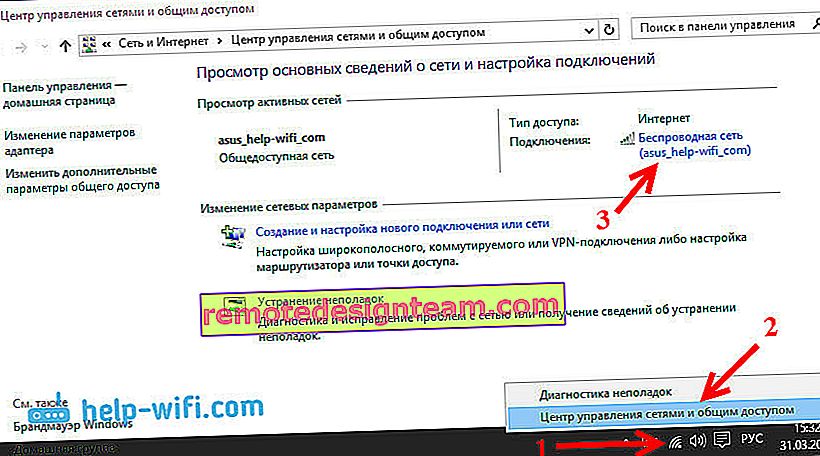
Di tetingkap baru, klik pada butang "Properties Rangkaian Tanpa Wayar", kemudian pergi ke tab "Akses", dan klik pada butang "Tetapan Lanjutan". Kami meletakkan tanda centang di sebelah "Aktifkan untuk rangkaian ini mod keserasian dengan Standard Pemprosesan Maklumat Persekutuan (FIPS)". Dan klik pada butang Ok di semua tetingkap.
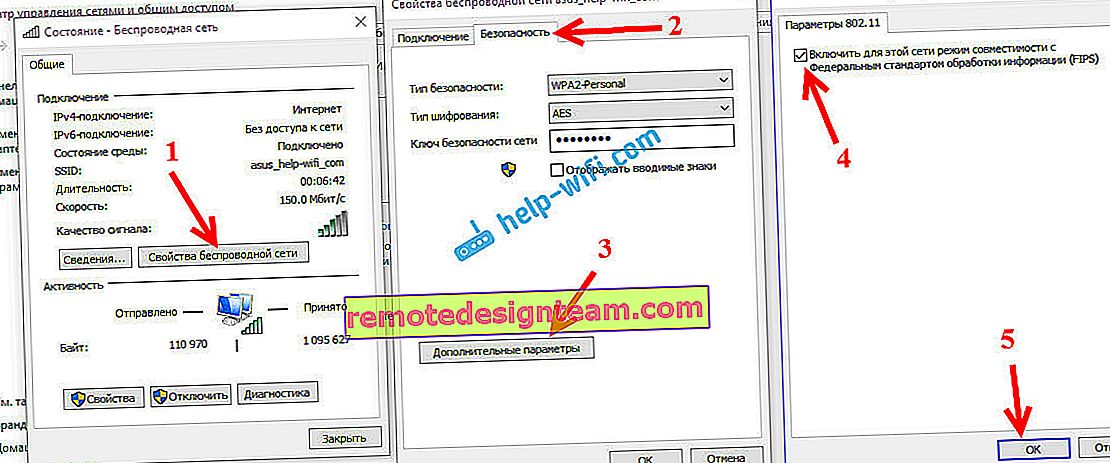
Cara kedua: periksa senarai komponen dalam sifat sambungan anda.
Buka tetingkap "Ubah tetapan penyesuai", klik kanan pada salah satu penyesuai: "Ethernet", atau "Rangkaian tanpa wayar", bergantung pada bagaimana anda mempunyai sambungan Internet (kabel, atau Wi-Fi). Pilih Properties.
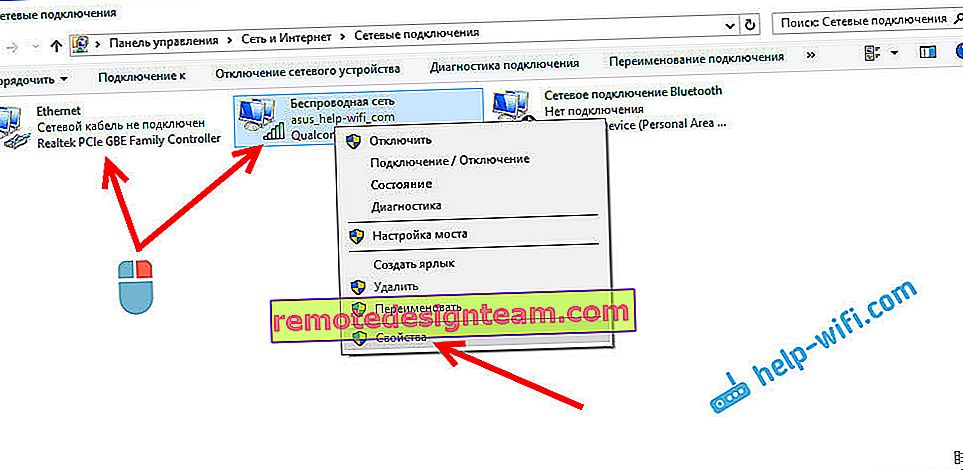
Dan di tetingkap "Komponen terpilih digunakan oleh sambungan ini", pastikan bahawa tidak ada komponen bertanda yang tidak diperlukan. Dalam komen, mereka menulis mengenai masalah ketika komponen antivirus ditandai dalam senarai ini, dan oleh itu sambungan di Windows 10 adalah "Terhad". Sekiranya anda mempunyai sesuatu tambahan di sana, hapus centangnya dan klik Ok. Nyalakan semula komputer anda. Sekiranya tidak membantu, disarankan untuk mengembalikan semuanya. Saya mempunyai seperti ini:
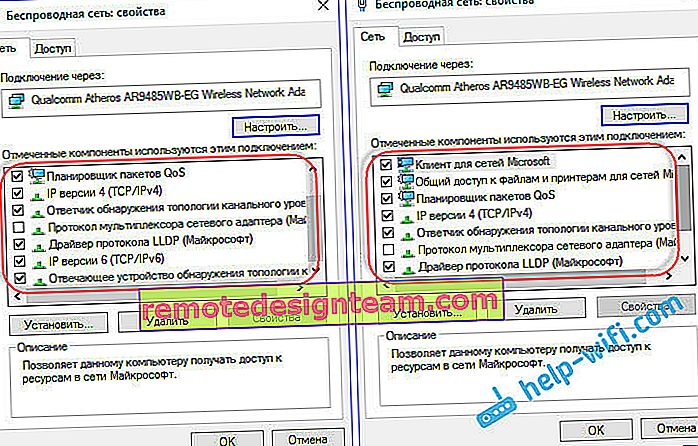
Sekiranya anda mengetahui penyelesaian lain untuk masalah ini, maka anda boleh berkongsi maklumat berguna dalam komen, ini akan berguna bagi banyak orang. Di tempat yang sama, anda boleh meninggalkan soalan anda pada topik artikel, kami akan menyelesaikannya bersama-sama.
Sekiranya boleh, saya akan menambah maklumat baru mengenai masalah tersebut.